パワーポイント(PowerPoint)は、会社の会議資料や大学のプレゼンテーションで広く使われており、多くの人にとって欠かせないツールです。しかし、突然のフリーズや誤操作によってファイルが消えてしまうというトラブルに遭遇したことはありませんか?
長時間かけて作成したPowerPointが保存されておらず消えてしまった場合、「復元はできるのか?」「どうすれば元に戻せるのか?」と悩む方も多いでしょう。
本記事では、削除してしまった・上書き保存せずに閉じたパワーポイントファイルを復元する方法について、原因の解説から対処法、さらに信頼できる復元ソフトの使い方まで詳しくご紹介します。
目次
Part1:パワーポイントファイルが消えた原因
PowerPointが消えて無くなる原因はさまざまです。その多くは以下のようなケースが考えられます:
PowerPointファイルが消える主な原因
- 【例1】: 誤って削除してしまった
- 【例2】: 保存せずにアプリやPCを終了した
- 【例3】: 間違って上書き保存してしまった
- 【例4】: ファイル移動中にトラブルが発生
- 【例5】: 停電やクラッシュにより自動保存されなかった
しかし、これらの原因によって消えたPowerPointファイルも、適切な方法を使えば復元できる可能性があります。以下で5つの復元方法をご紹介します。
Part2:消えたパワーポイントを復元する方法5選|削除・上書き保存にも対応!
削除・上書き保存してしまったPowerPointを簡単に復元できる方法をご紹介します。
PowerPointファイルを復元する5つの方法
- 【方法1】: PowerPointの「保存されていないプレゼンテーションの回復」機能を使う
- 【方法2】: Windowsの「以前のバージョンの復元」を使う
- 【方法3】: Windowsの「システムの復元」機能を使う
- 【方法4】: 自動保存ファイルや一時ファイルから復元する
- 【方法5】: データ復元ソフト「Recoverit」で復元する
2.1 PowerPointの「保存されていないプレゼンテーションの回復」機能を使う
この方法は、保存せずに閉じてしまったPowerPointファイルを復元したいときに有効です。
Step1: PowerPointを開き、「ファイル」タブをクリック
Step2:「情報」>「プレゼンテーションの管理」>「保存されていないプレゼンテーションの回復」を選択
Step3:開いた画面から該当ファイルを選んで開く

2.2 「以前のバージョンの復元」を使う
この機能を使えば、上書き保存前の状態にファイルを戻すことができます。
Step1: ファイルを右クリックし、「以前のバージョンの復元」を選択
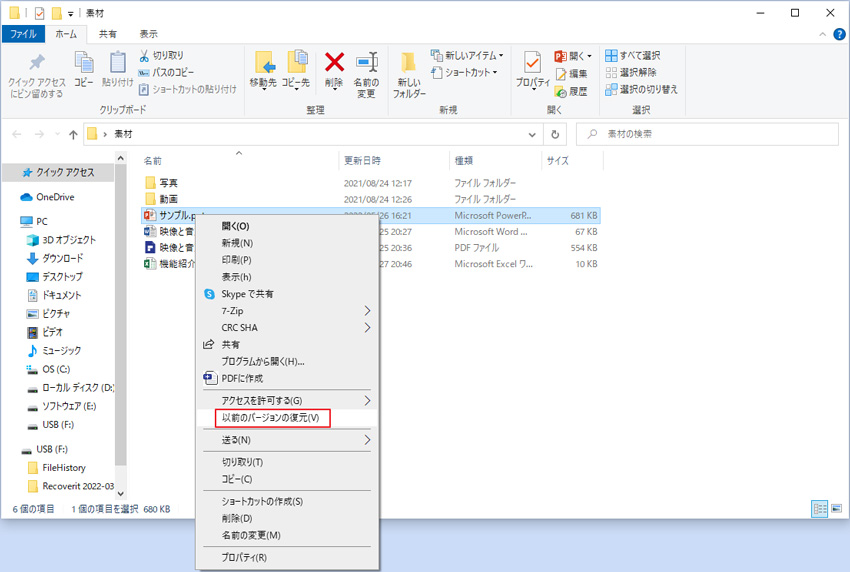
Step2: 一覧から復元したいバージョンを選び、「復元」をクリック
2.3 Windowsの「システムの復元」機能を使う
この方法は、PC全体の状態を過去の時点に戻す方法です。重要な変更を行う前に使うのが効果的です。
Step1:「スタート」>「設定」>「システム」を選択

Step2:「詳細情報」>「システムの保護」をクリック
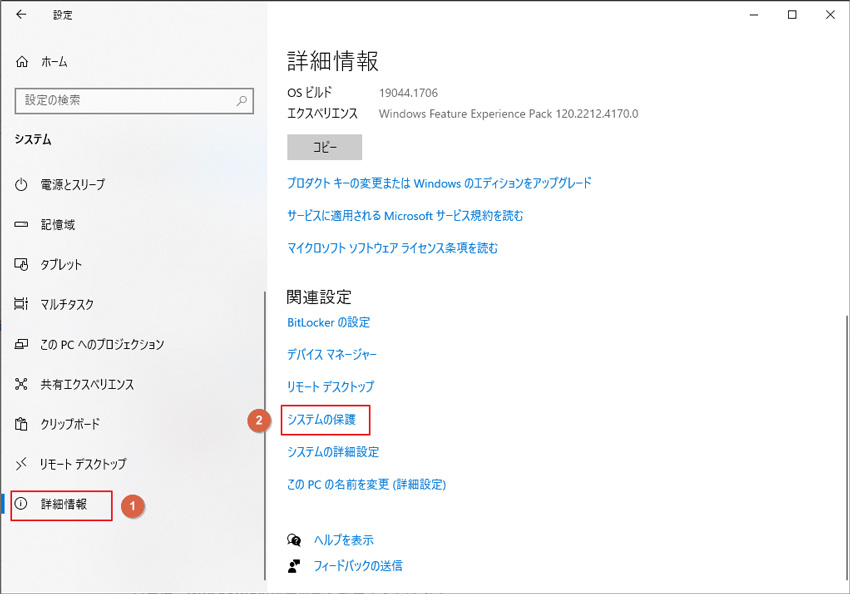
Step3:「システムの復元」を実行
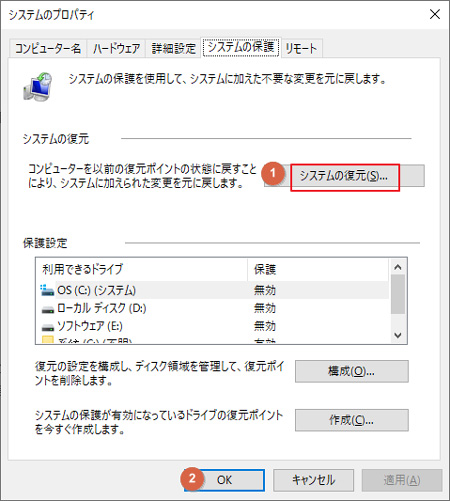
2.4 自動保存ファイルや一時ファイルを確認する
PowerPointは定期的に一時保存ファイルを作成しています。突然のシャットダウン後などに有効です。
以下のフォルダを確認してください:
- C:\Users\ユーザー名\AppData\Local\Microsoft\Office\UnsavedFiles
- または、PowerPointの「保存されていないプレゼンテーションの回復」機能を再確認
2.5 データ復元ソフト「Recoverit」を使う
他の方法で復元できなかった場合、Recoveritのような専用ソフトの使用がおすすめです。
Recoveritは以下のような特長があります:
- 簡単3ステップでデータ復元
- PowerPointを含む1000種類以上のファイル形式に対応
- 19年以上の開発実績と500万人以上のユーザー
コスパよく素早くデータを復旧したい方には最適な選択です。
Part3:「Recoverit」を使ってパワーポイントを復元する手順
Recoveritで復元できるパワーポイントの例
- 【例1】: 誤って削除してしまったパワーポイントファイル
- 【例2】: 上書き保存によって消えてしまったファイル
- 【例3】: 保存せずに終了してしまったパワーポイント
- 【例4】: ゴミ箱からも削除したファイル
- 【例5】: USBメモリや外付けHDDから消えたデータ
Recoveritは、パワーポイントだけでなく1000種類以上のファイル形式に対応しており、信頼性の高い復元が可能です。
step1. PowerPointの保存場所を選択する
「Recoverit」を起動して、失われたPowerPointの保存場所を選択して、クリックします。

step2. スキャンが開始する
選択した保存場所のスキャンが開始されます。スキャンが完了すると、結果がファイルの種類によって表示されます。

step3. PowerPointを復元する
復元したいPowerPointにチェックをして、「復元する」をクリックします。復元したいPowerPointは、復元前にプレビューして確認することが可能です。復元するPowerPointの保存場所を選択すれば、完了です。(オリジナルファイルと同じ場所に保存しないでください)

削除してしまったPowerPointは復元できましたか?「Recoverit」は、PowerPointだけでなく写真や画像、動画、ドキュメント、音楽など1000形式以上のファイルの復元に対応しています。無料体験版もありますので、試しに利用してみてはいかがでしょうか?
補足:MacでPowerPointファイルを復元するには?
Macユーザーの場合は、Time MachineやMac版のRecoveritを使って復元する方法があります。特にTime Machineを有効にしていれば、過去の保存時点に戻ることが可能です。
Recoverit - 削除したパワーポイントを簡単に復元
- PC、HDD、ゴミ箱、SDカード、USBメモリから削除したデータを復元
- 写真、動画、音楽、ドキュメントなど1000種のデータ形式に対応
- クラッシュして起動しないパソコンからデータを復元
- 破損した動画ファイルを修復
